SUMIF "Ексель": опис та приклад використання функції
Робота у багатьох професійних областях на сьогоднішній день не обходиться без використання програми "Ексель". Ця програма, як будь-яке знаряддя праці, стає корисною тільки в умілих руках. Для успішної діяльності в сфері економіки, фінансування та багатьох інших необхідні базові знання з Excel. На неосяжних просторах інтернету представники професій, що відносяться до вищевказаних областях, сформували список функцій і можливостей, гостро необхідних для вирішення професійних завдань. У цей список, крім уміння працювати зі зведеними таблицями, увійшли функції: SUMIF. ЯКЩО. SUMPRODUCT. ВВР. SUMIFS. Отже, функція SUMIF "Ексель" є однією з найбільш затребуваних. Для успішної роботи з функцією потрібно знати деякі тонкощі. За допомогою цієї статті новачок "Ексель" без праці зможе скористатися функцією SUMIF.
Зазвичай три поля: Діапазон – сукупність комірок, які програма буде порівнювати на відповідність критеріям. Курсор ставиться аргумент, і мишею вибираються потрібні комірки. Критерій – умова, при якому буде проводиться підсумовування. Тут можуть бути числа, вирази, текст, дати. Зазвичай значення критерію вводиться в лапках. Діапазон підсумовування – клітинки зі значеннями, які увійдуть в підсумкову суму, якщо відповідна клітинка в діапазоні відповідає критерію. Курсор ставиться аргумент, і мишею вибираються потрібні комірки. Можуть заповнюватися 2 поля – діапазон і критерій таке відбувається, якщо перший збігається з діапазоном підсумовування. У діалоговому вікні аргументи функції, в самій нижній рядку показується вийшло значення. Якщо з діапазонами все просто: потрібно просто позначити область аналізованих комірок, то для заповнення поля "Критерій" потрібно знати деякі тонкощі і особливості програми.
Як видно з прикладу, діапазон і діапазон підсумовування збігаються, заповнюється тільки перший рядок. Умова прописується в лапках (це справедливо завжди для цього поля!). Відразу видно обчислене значення: 4000. Повертаємось до початкової таблиці: дійсно присутні два замовлення в сумі 2000 рублів. Разом вони складають 4000 рублів. Не використовуючи діалогове вікно, можна записати в рядку формул: =SUMIF(E2:E15;"=2000"), результат буде тим же. Для прикладу аналогічно можна поставити логічні критерії, використовуючи у відповідному полі виразу: ">2000" – функція обчислює суму всіх замовлень більше 2000 рублів. " <2000" – вернется сумма заказов меньше 2000 рублей ">=2000" – повернеться сума замовлень які більше і дорівнюють 2000 рублів. " <=2000" – сумма заказов меньше и равных 2000 рублям.
Функція повернула значення 13000 рублів. На цю суму продав товарів менеджер Іванов В. І. Іноді виникає необхідність в умови задати неточне збіг по тексту. Наприклад, потрібно знайти суму, виручену від замовлень всіх міксерів (в таблиці їх два види). Для неточного збігу потрібно всередині лапок проставити символи *. У полі критерій буде запис "*міксер*". Задати умову з текстом, яке буде мати значення "не дорівнює", можна комбінацією знаків <> . Наприклад, для підрахунку суми замовлень не від продажу міксерів, вікно аргументи функції буде мати наступний вигляд. Продажу всіх товарів, крім міксера, склали в сумі 34200 рублів. При використанні тексту в якості критерію можна не звертати уваги на регістр букв, збіги за умовою в будь-якому випадку будуть знайдені.
Значить, 19600 рублів – обсяг продажів за названою номенклатурі за перший квартал.
Функція SUMIF: діалогове вікно аргументи функції
Якщо при аналізі даних таблиці в "Ексель" завдання стоїть у необхідності підсумовування показників, які відповідають певним умовам, значить, прийшов час застосування функції SUMIF. Курсор миші ставиться в комірку, куди потрібно вивести результат. Далі або функція "Ексель" SUMIF вибирається зі стрічки (Формула – математичні – SUMIF), або вводиться через гарячу клавішу =, яка означає готовність ввести в комірку формулу або функцію. Якщо після знаку = почати вводити перші літери назви функції, "Ексель" сам видасть кілька підходящих, залишається тільки вибрати потрібну. Досвідчені користувачі прописують формулу SUMIF "Ексель" прямо в рядку формул, вписуючи аргументи через крапку з комою. Новачкові краще скористатися значком fx, який знаходиться зліва від рядка формул. З'являється вікно "Аргументи функції". Грамотне заповнення всіх вікон – запорука успішної роботи з функцією SUMIF "Ексель".Зазвичай три поля: Діапазон – сукупність комірок, які програма буде порівнювати на відповідність критеріям. Курсор ставиться аргумент, і мишею вибираються потрібні комірки. Критерій – умова, при якому буде проводиться підсумовування. Тут можуть бути числа, вирази, текст, дати. Зазвичай значення критерію вводиться в лапках. Діапазон підсумовування – клітинки зі значеннями, які увійдуть в підсумкову суму, якщо відповідна клітинка в діапазоні відповідає критерію. Курсор ставиться аргумент, і мишею вибираються потрібні комірки. Можуть заповнюватися 2 поля – діапазон і критерій таке відбувається, якщо перший збігається з діапазоном підсумовування. У діалоговому вікні аргументи функції, в самій нижній рядку показується вийшло значення. Якщо з діапазонами все просто: потрібно просто позначити область аналізованих комірок, то для заповнення поля "Критерій" потрібно знати деякі тонкощі і особливості програми.
Критерії для функції SUMIF "Ексель"
Критеріями для функції можуть служити: Логічні вирази. Текст. Точні дати. Часовий інтервал. Можна прописувати значення всередині виразів з клавіатури, а можна посилатись на клітинку зі значенням. Другий спосіб більш динамічний, він ставить результат в залежність від комірок, на які варто посилання. Для прикладу застосування SUMIF "Ексель" нижче наведена таблиця вихідних даних, де вказано менеджер, який продав конкретний товар в певній кількості і за певною ціною, в зазначену дату.Логічне значення в якості критерію
Найчастіший варіант використання функції SUMIF "Ексель" – це використання логічного значення (більше, менше, дорівнює) в якості умови. Для вищевказаної таблиці сума замовлень, рівних 2000 рублів, опишеться так.Як видно з прикладу, діапазон і діапазон підсумовування збігаються, заповнюється тільки перший рядок. Умова прописується в лапках (це справедливо завжди для цього поля!). Відразу видно обчислене значення: 4000. Повертаємось до початкової таблиці: дійсно присутні два замовлення в сумі 2000 рублів. Разом вони складають 4000 рублів. Не використовуючи діалогове вікно, можна записати в рядку формул: =SUMIF(E2:E15;"=2000"), результат буде тим же. Для прикладу аналогічно можна поставити логічні критерії, використовуючи у відповідному полі виразу: ">2000" – функція обчислює суму всіх замовлень більше 2000 рублів. " <2000" – вернется сумма заказов меньше 2000 рублей ">=2000" – повернеться сума замовлень які більше і дорівнюють 2000 рублів. " <=2000" – сумма заказов меньше и равных 2000 рублям.
Текст в якості критерію
Приклад SUMIF "Ексель" текстовим критерієм: підрахувати, на яку суму продав замовлень менеджер Іванов І. в. Так виглядає вікно аргументів в цьому випадку.Функція повернула значення 13000 рублів. На цю суму продав товарів менеджер Іванов В. І. Іноді виникає необхідність в умови задати неточне збіг по тексту. Наприклад, потрібно знайти суму, виручену від замовлень всіх міксерів (в таблиці їх два види). Для неточного збігу потрібно всередині лапок проставити символи *. У полі критерій буде запис "*міксер*". Задати умову з текстом, яке буде мати значення "не дорівнює", можна комбінацією знаків <> . Наприклад, для підрахунку суми замовлень не від продажу міксерів, вікно аргументи функції буде мати наступний вигляд. Продажу всіх товарів, крім міксера, склали в сумі 34200 рублів. При використанні тексту в якості критерію можна не звертати уваги на регістр букв, збіги за умовою в будь-якому випадку будуть знайдені.
Дата і діапазон дат в якості критерію
Якщо у функції SUMIF "Ексель" в якості критерію для умов повинна використовуватися конкретна дата, до оформлення поля застосовуються ті ж критерії, що і у випадку з числами і текстом. Тим же знаках =,>, =31032018", в підсумку вийде наступне.Значить, 19600 рублів – обсяг продажів за названою номенклатурі за перший квартал.
Посилання в полі критерію
Часто підсумковий результат обчислень по SUMIF "Ексель" потрібно зробити динамічним, що залежать від змін у комірках, що входять до аргументи функції. Якщо з першим та третім аргументом все ясно – вони є посиланнями спочатку, то в полі "Критерій" для того, щоб ввести посилання, потрібно скористатися додатковим символом – значком амперсанд (&). Знаки для логічного виразу необхідно, як і раніше, взяти в лапки, а перед посиланням поставити &. У вихідній таблиці необхідно знайти суму по всіх замовленнях, які більше, ніж замовлення в комірці E10. Це виглядає так. Аналогічно посилання можна вставити в будь-який вираз в полі "Критерій" у аргументах функції SUMIF "Ексель". Розглянуті вище приклади передбачають отримання суми по одному умові. Виконання декількох умов формулою SUMIF "Ексель" не домогтися. Для реалізації цього завдання використовується більш розширена функція – SUMIFS, введена в програму, починаючи з версії 2007 року.Цікаво по темі

Курсив на CSS: зміна накреслення шрифту
Курсив - один з найпопулярніших способів виділити фрагмент тексту і надати йому певну значимість. Він ідеально підходить для цитат, посилань, назв і
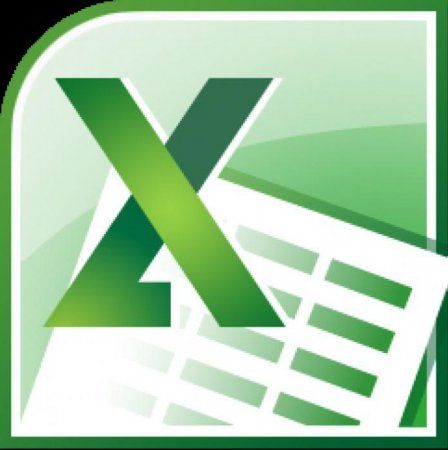
Як в Ексель скласти стовпець: покроковий опис, приклад і рекомендації
Для тих, хто ще не зрозумів всіх позитивних сторін чудової програми Excel, радимо більш детально ознайомитися з різними можливостями електронних

Абсолютне посилання в Excel - опис, приклади.
За допомогою інформації зі статті ви навчитеся грамотно застосовувати абсолютні і відносні посилання в MS Excel в залежності від поставленої задачі.
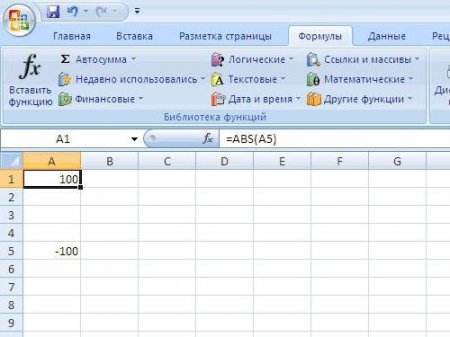
Як обчислити модуль в Excel
Працюючи в "Ексель", можна виконати безліч різних завдань, у тому числі математичних. Широкий набір інструментів програми дозволяє робити необхідні

Як обчислити корінь в "Ексель"?
Програма Microsoft Excel має багатий набір різних функцій. З її допомогою можна проводити безліч різноманітних математичних обчислень. Однак якщо







